Обзор Window Movie Maker: базовый видеоредактор для быстрого редактирования
Как следует из названия, Windows Movie Maker это видеоредактор, специализированный для Windows. Если вы являетесь пользователем Windows, вы можете скачать Windows Movie Maker бесплатно. Этот видеоредактор очень прост и предназначен для легкого и быстрого редактирования, что может удовлетворить ваши экстренные потребности. Вы можете объединять фотографии или видеоклипы для создания потрясающих фильмов или свободно обрезать видео для создания макетов и коллажей. Но обратите внимание, что сейчас он недоступен в Windows 10. В этой статье вы можете узнать больше об этом бесплатном видеоредакторе по умолчанию. А для Windows 10, помимо нового простого видеоредактора, есть еще 3 лучшие альтернативы Windows Movie Maker, из которых вы можете выбирать.

Windows Movie Maker очень прост в использовании, но в то же время в нем мало инструментов для редактирования. У него даже нет нескольких дорожек для настройки звука или создания коллажей. Единственное, что вы можете сделать, это обрезать или разделить видео на несколько частей, а затем изменить порядок. Тем не менее, следующие две функции очень полезны:
1. Анимации и видеоэффекты
Windows Movie Maker предоставляет множество предустановленных эффектов и фильтров 3D-анимации, которые очень удобны для быстрого редактирования. В настройках фильтра, хотя вы не можете изменить подробный параметр RGB, вы можете настроить яркость видео.
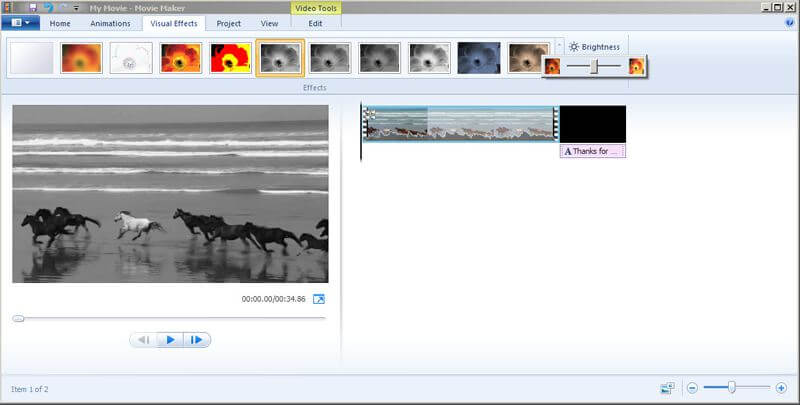
2. Настройка заголовка
Windows Movie Maker также может добавлять заголовки и тексты. Вы можете изменить основные настройки, включая продолжительность, размер шрифта и цвет. Вы также можете добавить анимацию вставки заголовков, как в PowerPoint.

3. Экспорт форматов для устройств
Он поддерживает экспорт видео для разных устройств, а предустановленные настройки очень полезны, потому что вам не нужно учитывать, какой формат совместим.
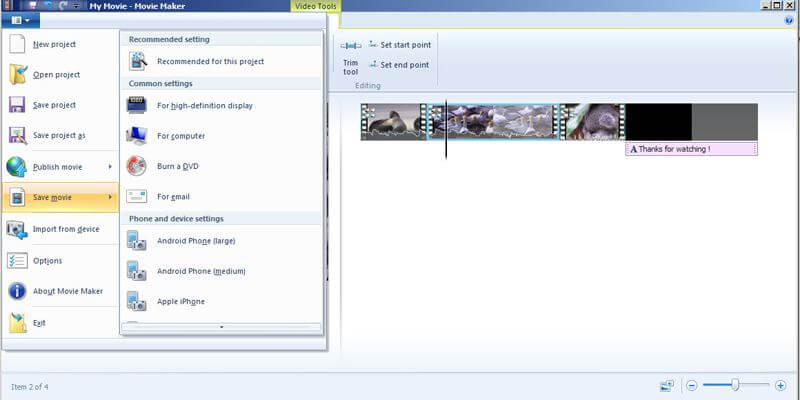
Часть 2. Всесторонний анализ Windows Movie Maker: плюсы и минусы
- Плюсы
- Очень простой и интуитивно понятный интерфейс.
- Инструмент настройки заголовка.
- Специальные предустановленные эффекты 3D-анимации.
- Возможность предварительного просмотра эффектов.
- Минусы
- Слишком просто, чтобы делать профессиональные видео.
- Отсутствие функциональности.
- Никаких шаблонов, цветокоррекции и т.п.
- Невозможно изменить насыщенность и контрастность.
- Всегда тормозит или вылетает.
- Недоступно для Windows 10.
8.3 Общий
Легкость использования9
Функции8
Качество видео8
Экспорт8.2
Часть 3: Как насчет нового видеоредактора в Windows 10?
Как упоминалось ранее, Windows Movie Maker сейчас недоступен для Windows 10, и он заменен видеоредактором по умолчанию в приложении «Фотографии». Новый видеоредактор проще, чем Windows Movie Maker. Вы можете только обрезать видео, регулировать скорость, добавлять фильтры и 3D-эффекты. И нет трека для детального редактирования видео.
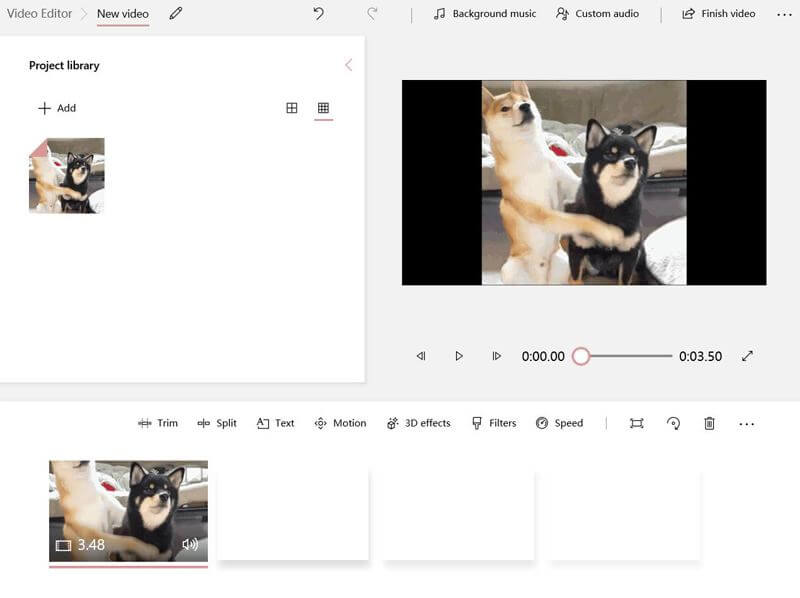
| Функции | Windows Movie Maker | Видеоредактор в Windows 10 |
| Обрезать и обрезать видео | √ | √ |
| Аудио эффект | √ | × |
| Фильтры и 3D-анимация | √ | √ |
| Настройка текста | √ | × |
| Импорт видео из OneDrive | √ | √ |
| Несколько форматов экспорта | √ | × (только кодек H.264) |
Windows Movie Maker и Video Editor в Windows 10 — очень простые видеоредакторы без слишком большого количества функций. Они могут делать только базовые клипы и комбинации, а видеоредактор в Windows 10 даже не может добавлять эффекты к аудиофайлам.
Примечание. Что касается пользователей Windows 10, не пытайтесь загрузить Windows Movie Maker, поскольку это может привести к заражению вашего компьютера опасным вирусом. Хотя веб-сайт загрузки не был закрыт, вы больше не можете загружать Windows Movie Maker, вместо этого загружаемые файлы могут содержать вредоносные программы, вирусы или другие скрытые риски.
Часть 4: 3 лучшие альтернативы Windows Movie Maker (доступно для Windows 10)
Бесплатный видеоредактор Aiseesoft
Платформа:Окно, Мак
Цена:Бесплатная версия; Про версия: $ 28,76Купить в 20% выключенный
Бесплатный видеоредактор Aiseesoft это универсальный видеоредактор для вырезания видео, добавления эффектов и объединения видео или аудио файлов. Он предоставляет несколько предустановленных эффектов для легкого и быстрого редактирования. Кроме того, вы можете использовать его для улучшения качества видео.
Бесплатный редактор видео VSDC
Платформа:Окна
Цена:Бесплатная версия; Про версия: $19.99
Бесплатный редактор видео VSDC — относительно профессиональный видеоредактор со сложным интерфейсом и функциями. Он также поддерживает запись видео на ваш компьютер.
Openshot
Платформа:Windows, Mac, Linux
Цена:Бесплатно
Openshot полностью бесплатный видеоредактор. Он может делать базовые клипы и редактировать несколько видеодорожек с ограниченными возможностями. Но вы должны заметить, что при экспорте файлов он всегда тормозит или падает.
Связанный:
Обзор и альтернативы Audials One
Обзор Loom Screen Recorder — стоит ли покупать этот видеомагнитофон?
Часть 5. Часто задаваемые вопросы о Windows Movie Maker
1. Могу ли я загрузить Windows Movie Maker на Windows 10? Это безопасно?
Нет. Windows Movie Maker сейчас нельзя загрузить в Windows 10. Да и вообще сайт небезопасен. Не пытайтесь загрузить это программное обеспечение, иначе ваш компьютер может быть атакован вирусом.
2. Как объединить несколько видео в одно с помощью Windows Movie Maker?
После добавления нескольких видео в библиотеку, вы можете перетащить нужные на видеодорожку. Поскольку есть только одна видеодорожка, вы можете размещать видео только для того, чтобы объединить их в одно. Но вы не можете объединить несколько видео на одном экране, чтобы сделать коллажи.
3. Могу ли я напрямую публиковать видео на YouTube через Windows Movie Maker?
Нет, ты не можешь. Windows Movie Maker не имеет этой возможности. Но вы можете экспортировать видео в предустановленные настройки YouTube, что упрощает загрузку видео.
Заключение
В общем, Windows Movie Maker — это очень простой в использовании видеоредактор для быстрого и простого редактирования. И сейчас Windows Movie Maker нельзя загрузить в Windows 10. Для более профессионального использования без системных ограничений вы можете выбрать бесплатный видеоредактор Aiseesoft или бесплатный видеоредактор VSDC.
Вам это помогло?
110 Голоса
ДАСпасибо за то, что дали нам знать!НетСпасибо за то, что дали нам знать!
Для редактирования видеороликов можно пользоваться стандартными средствами Windows. К ним относится утилита Movie Maker, которая входит по умолчанию в дистрибутив некоторых операционных систем. Она отсутствует только в облегченных версиях. Системы XP и Vista устанавливаются совместно с Movie Maker, поэтому у каждого пользователя имеется возможность пользоваться этой полезной программой по назначению.
Содержание
- 1 Особенности видеоредактора
- 2 Можно ли работать online
- 3 Функции и возможности
- 4 Скачивание
- 5 Правила установки
- 6 Интерфейс
- 7 Как работать в программе
- 8 Преимущества и недостатки
- 9 Отзывы
- 10 Аналоги
Особенности видеоредактора
Windows Movie Maker – это простая программа с понятным интерфейсом, которая позволяет создать видеопроекты. Она идеально подходит для новичков, а также часто применяется для создания презентационных видеороликов. Программа включает множество полезных функций, а также вся работа осуществляется с помощью последовательных шагов.
При этом не предъявляются какие-либо жесткие системные требования к компьютеру. Обычно данная утилита выбирается людьми, которые только начинают заниматься редактированием видеороликов, поэтому не справятся с использованием более сложных программ.
Все функции редактора предлагаются совершенно бесплатно. У пользователя появляется поле для творчества, поэтому можно смонтировать оригинальный видеоролик или сделать видеопрезентацию. При этом можно пользоваться встроенными эффектами или делить ролик на отдельные фрагменты.
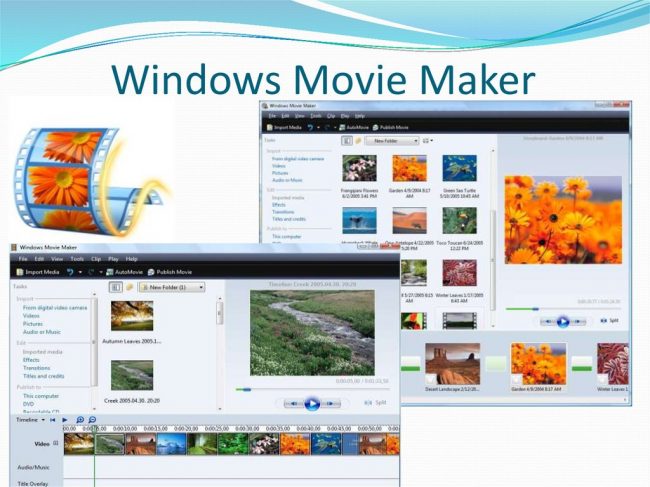
Если Movie Maker не встроен в операционную систему, то программу можно скачать бесплатно, причем она полностью русифицирована. Во время работы используются фотографии, видеозаписи, иллюстрации или аудиофайлы. Для украшения проекта используются многочисленные переходы и эффекты, а также можно вставить текст. Полученное видео можно выгрузить непосредственно в социальные сети, к которым относится YouTube, Facebook и Rutube.
Можно ли работать online
Программа была предназначена для ОС Windows, поэтому для ее использования требуется установка на компьютер или ноутбук. В интернете существует много аналогов для работы онлайн. Они позволяют создать простой видеоролик из собственных файлов без внесения платы.
Функции и возможности
Movie Maker обладает большим количеством простых функций. К ним относится:
- деление материала на разные фрагменты;
- использование встроенных эффектов или переходов;
- фрагменты видео можно обрезать и склеивать;
- можно добавлять в проект собственную музыку или текст, а также накладывать визуальную анимацию;
- имеются опции для создания слайд-шоу из фотографий;
- создание титров в любом месте проекта;
- у текста можно настраивать шрифт, размер или цвет, а также менять его расположение при необходимости;
- в начало и конец ролика легко добавляется заставка;
- имеется поддержка различных форматов, к которым относится WMV, ASF, MOV, AVI, 3GPP, MP4 и другие;
- импортировать фотографии с видеоролики можно непосредственно с камеры;
- встроена функция предварительного просмотра, с помощью которой можно оценить результат своей работы;
- видеофайлы можно автоматически скомпоновать;
- проекты допускается загрузить сразу в сеть;
- имеется возможность записи видеоролик с высокой четкостью.
Утилита обладает дружелюбным интерфейсом, поэтому доступна для любого пользователя независимо от наличия у него опыта работы в аналогичных программах.
Скачивание
В некоторых операционных системах Movie Maker установлен автоматически, поэтому можно сразу открывать и пользоваться программой. В ином случае нужно зайти на сайт Windows и скачать утилиту. После этого запускается скачанный установочный файл. Процесс установки считается простым, так как нужно только следовать рекомендациям мастера установки.
Важно только выбрать оптимальное место для установки, а также компоненты программы, которые потребуются в будущем для работы.
Правила установки
Процесс установки очень прост, но единственная сложность заключается в том, что все меню на английском языке. Но после открытия программы появляется русифицированный интерфейс.
Обычно процедура занимает около двух минут, но точное время зависит от мощности компьютера.
Интерфейс
Перед началом работы в любой программе рекомендуется хорошо изучить интерфейс. Это позволит понять предназначение каждой кнопки. Интерфейс считается интуитивно понятным, поэтому утилита пользуется популярностью среди новичков. Вверху находится статус бар, благодаря которому обеспечивает доступ ко всем функциям софта. К другим особенностям интерфейса относится:
- слева располагаются опции, упрощающие процесс создания видеозаписи, поэтому можно выбрать «Запись видео», «Монтаж фильма» или «Завершение создания фильтров»;
- внизу располагается шкала времени, где легко измерить хронометраж, а также добавить разнообразные эффекты для видео или аудиофайлов;
- справа располагается видеоплеер, благодаря которому можно изучить результат проделанной работы, учитывая выявленные недостатки или проблемы.
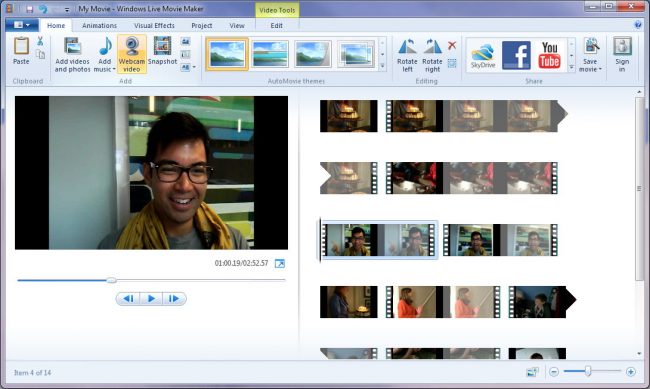
Программа полностью переведена на русский язык, поэтому обычно не требуется помощь профессионалов. Можно сразу после установки приступать к работе, чувствуя себя настоящим режиссером. Новичок сможет за несколько минут сделать интересное и качественное видео из собственных материалов.
Как работать в программе
Процесс создания видео в Movie Maker считается очень простым, поэтому достаточно только выполнять простые последовательные этапы. С помощью данного видеоредактора можно менять расположение кадров, резать или обрезать их, а также перемещать или копировать отдельные фрагменты проекта. Их можно стабилизировать или вращать, а также изменять фон или добавлять субтитры. Для более точной работы применяется лупа или ползунок. Допускается во время работы пользоваться не только кнопками на разных панелях управления, но и комбинациями клавиш.
Процесс создания видеоролика делится на этапы:
- Добавление контента. Пользователь может добавить собственные картинки, фотографии, видеозаписи или аудиозаписи.
- Обработка контента. На панели раскадровки выделятся нужный фрагмент, после чего его можно отредактировать. Для этого вставляется или регулируется звук, заменяется цвет фона, изменяется скорость воспроизведения видеозаписи, а также вставляются субтитры с картинками. Можно разделить фрагмент на две независимые друг от друга части. Дополнительно на панели инструментов имеется средство усечения, которое позволяет устранить ненужные части видеоролика. Если имеется эффект слабого дрожания кадра, то можно воспользоваться функцией стабилизации картинки.
- Наложение дополнительных элементов. Во время работы можно добавить видеоролик, картинку или музыку.
- Использование видеопереходов. Они позволяют значительно улучшить переход от одной сцены к другой. Они оживляют видеозапись, а также находятся на вкладке «Анимация». Выбрать можно «Сдвиг и масштабирование» и «Анимационные». В первом случае один кадр замещается другим. При выборе анимационных переходов используются сложные алгоритмы, при которых картинка изменяется, после чего появляется другое изображение. К самым популярным переходам относится шторка, осколок, растворение и панорама. Дополнительно можно настроить эффект по длительности. Можно воспользоваться функцией, благодаря которой выбранный переход будет применен ко всем стыкам, имеющимся в видеозаписи.
- Добавление текста. Программа включает функцию добавления субтитров или текста.
О монтаже больше информации в видео:
После окончания работы необходимо сохранить проект в нужном формате.
Преимущества и недостатки
К плюсам использования Movie Maker для создания видеороликов относится:
- понятный интерфейс;
- отсутствие платы за использование;
- быстрота создания видеороликов;
- русифицированный интерфейс;
- доступность для новичков.
К основным недостаткам относится маленькое количество эффектов и переходов. Поэтому данная программа обычно используется только людьми, которые только начинают изучить процесс создания видеороликов на компьютере. Опытные пользователи предпочитают устанавливать более продвинутые утилиты с большим количеством функций.
Отзывы
Пользователи Movie Maker регулярно оставляют отклики о работе в программе:
Для института надо было срочно сделать небольшой видеоролик из картинок. Для этих целей я воспользовался программой Movie Maker. Хоть раньше я не занимался такой работой, но быстро смог разобраться в инструментах утилиты. За полчаса у меня получился интересный ролик с яркими переходами и эффектами.
Регулярно для работы требуется делать небольшие видеопрезентации. Я всегда пользуюсь Movie Maker, так как программа очень простая. Благодаря русифицированному интерфейсу не пришлось долго разбираться в ее функциях.
Елена
Для презентации новых продуктов компании я всегда делаю небольшие видеоролики с помощью Movie Maker. Программа изначально встроена в операционную систему, проста в использовании, а также бесплатно.
Святослав
Такие положительные отклики демонстрируют, что утилита действительно полезна для многих пользователей. За ее использование не нужно платить средства, а также она обладает всеми нужными функциями для создания видеороликов.
Аналоги
Для создания видеороликов используется множество разных программ, выступающих неплохой альтернативой Movie Maker. К распространенным аналогам относится:
- Adobe Premiere Pro. Утилита представлена мощным видеоредактором, работающим со всеми современными форматами. С ее помощью можно осуществлять видеозахват, просматривать внесенные корректировки или пользоваться многочисленными эффектами. Пользователи уверяют, что программа обладает удобным интерфейсом, а также можно самостоятельно назначать горячие клавиши.
- Sony Vegas Pro. Программа предназначена для монтажа и корректировки видеозаписей и аудиофайлов. Она подходит для профессиональных пользователей, поэтому часто выбирается известными блогерами. При этом обеспечивается высокое качество создаваемого контента. Во время создания утилиты применяется искусственный интеллект. Интерфейс полностью настраивается пользователем.
- Movavi Video Editor. Данный профессиональный видеоредактор позволяет создать качественные видеоролики из фотографий. Во время работы применяются разнообразные эффекты и переходы, а также можно накладывать титры, картинки или геометрические фигуры. Имеется особый режим для генерирования слайд-шоу.
Профессиональные видеоредакторы с большим количеством функций обычно выпускаются на платной основе, поэтому пользователям приходится приобретать подписку.
Movie Maker – это популярная программа, обладающая русифицированным и упрощенным интерфейсом. Она подходит для новичков, а также позволяет создать простой видеоролик. За ее использование не приходится вносить какую-либо плату.
Windows Movie Maker, флагманский видеоредактор Microsoft, был популярным выбором среди начинающих и энтузиастов в области видеомонтажа. Его…
Windows Movie Maker, флагманский видеоредактор Microsoft, был популярным выбором среди начинающих и энтузиастов в области видеомонтажа. Его путь, начиная с Windows XP через Windows 7, 8 и 10, до его эволюции в Windows 11, предлагает богатое наследие, переплетенное с развитием операционных систем Windows.
Windows Movie Maker
Изначально часть Windows Live Essentials, Windows Movie Maker известен своим удобным интерфейсом, что делает его идеальной отправной точкой для начинающих в видеомонтаже. Как бесплатный видеоредактор, он предоставлял базовые, но мощные инструменты редактирования, которые позволяли пользователям создавать впечатляющие видеопроекты.
Совместимость и доступность
Программное обеспечение было легко доступно и являлось частью операционных систем Windows, таких как Windows XP, Vista и Windows 7. С Windows 8 и более поздними версиями, включая Windows 10 и 11, оно не было предустановлено, что побуждало пользователей загружать Windows Movie Maker отдельно. Важно отметить, что при поиске бесплатных вариантов загрузки следует быть осторожным с вредоносными программами и загружать только из надежных источников.
Ключевые функции и инструменты
Windows Movie Maker обладал рядом функций, которые удовлетворяли базовые потребности в видеомонтаже:
- Перетаскивание: Простой интерфейс перетаскивания позволял пользователям легко добавлять видеоклипы и фотографии.
- Обрезка и разделение: Пользователи могли обрезать видеофайлы или разделять их для удаления ненужных частей.
- Переходы и анимации: Предлагая разнообразие переходов и анимаций, он делал видеопроекты более динамичными.
- Визуальные эффекты: Пользователи могли добавлять визуальные эффекты, такие как плавное появление и исчезновение, улучшая повествование.
- Аудио функции: Добавление и редактирование аудиофайлов было простым, что позволяло добавлять фоновую музыку или закадровый текст.
- Титры и кредиты: Добавление текста, такого как титры, подписи и кредиты, было легким.
- Картинка в картинке и раскадровка: Продвинутые функции, такие как картинка в картинке и раскадровка, были доступны для более сложных проектов.
Редактирование и воспроизведение видео
Для редактирования видео программное обеспечение позволяло легко манипулировать видеоклипами. Пользователи могли регулировать скорость воспроизведения, применять стабилизацию к дрожащим кадрам и использовать функцию увеличения для более детального просмотра. Вид раскадровки обеспечивал бесшовный способ организации и последовательности видеоклипов.
Сохранение и обмен
После завершения видеопроекта пользователи могли сохранять свою работу в различных форматах, совместимых с различными устройствами, такими как iPhone, Android или для воспроизведения на операционных системах, таких как macOS и Windows. Кроме того, Windows Movie Maker облегчал прямой обмен на платформах, таких как YouTube.
Учебные пособия и обучение
Для начинающих было легко найти пошаговое руководство на английском или других языках. Эти руководства проводили пользователей через каждую функцию, от открытия нового видеопроекта до сохранения конечного продукта.
Альтернативы Windows Movie Maker
С прекращением поддержки Windows Movie Maker пользователи перешли на альтернативы:
- Приложение «Фотографии»: В Windows 10 и 11 приложение «Фотографии» включает функции видеомонтажа, несколько схожие с Movie Maker.
- Adobe Premiere: Более продвинутая программа для видеомонтажа, Adobe Premiere является фаворитом среди профессионалов.
- Apple iMovie: Для пользователей macOS iMovie служит достойной альтернативой, предлагая схожие функции.
- Clipchamp: Новое предложение от Microsoft, Clipchamp, адаптировано для современных нужд видеомонтажа.
- Бесплатные видеоредакторы: Существует несколько других бесплатных видеоредакторов для тех, кто скучает по простоте Movie Maker.
Безопасность и защита
При загрузке любого программного обеспечения, особенно бесплатных версий, таких как Windows Movie Maker, важно быть бдительным в отношении вредоносных программ. Всегда используйте официальные сайты или проверенные источники для загрузки.
Наследие и влияние
Несмотря на прекращение выпуска, влияние Windows Movie Maker на видеомонтаж, особенно для начинающих, неоспоримо. Он упростил процесс редактирования видео, сделав его доступным для широкой аудитории, и проложил путь к более сложным инструментам. Его наследие видно в том, как современное программное обеспечение для видеомонтажа разрабатывается с учетом удобства для пользователя.
Windows Movie Maker был больше, чем просто частью Windows; для многих он стал входной точкой в мир видеомонтажа. Его удобный интерфейс и простые, но эффективные инструменты редактирования сделали его любимым программным обеспечением для любителей видеомонтажа. С развитием технологий появляются новые программы для редактирования видео, но простота и доступность Windows Movie Maker всегда будут помнить.
Функции генератора аватаров Speechify
- Вам нужен только ноутбук
- Без персонала. Вы можете создать видео за считанные минуты
- Используйте одного или нескольких AI-аватаров без дополнительных затрат
- Получите видео за считанные минуты
- Минимальное или отсутствие редактирования. Нулевая кривая обучения.
Speechify явно лучший вариант для создания аватара. Как самостоятельный продукт, он лучший в своем классе, а также бесшовно интегрируется с набором AI-продуктов Speechify Studio для создателей. Попробуйте сами, бесплатно!
Часто задаваемые вопросы о Windows Movie Maker
Доступен ли Windows Movie Maker?
Да, Windows Movie Maker, часть Windows Live Essentials, доступен, но официально не поддерживается Microsoft для новых операционных систем, таких как Windows 10 и 11.
Могу ли я все еще найти Windows Movie Maker?
Да, вы можете найти Windows Movie Maker, особенно для старых версий Windows, таких как Windows 7, 8 и Vista. Однако будьте осторожны с вредоносными программами при загрузке с сайтов третьих лиц.
Есть ли бесплатный видеоредактор для Windows 10?
Да, Windows 10 предлагает приложение «Фотографии», бесплатный видеоредактор, который включает функции для создания видеопроектов, включая переходы, музыку и текст.
Есть ли способ получить Windows Movie Maker?
Вы можете получить Windows Movie Maker через Windows Live Essentials для старых операционных систем, таких как Windows 7 и Windows 8, или найти его на надежных сайтах третьих лиц.
Есть ли бесплатная альтернатива Windows Movie Maker?
Конечно! Бесплатные альтернативы Windows Movie Maker включают Adobe Spark, Clipchamp и iMovie от Apple (для пользователей macOS).
Что такое Windows Movie Maker?
Windows Movie Maker — это удобное программное обеспечение для видеомонтажа, разработанное Microsoft, позволяющее пользователям создавать, редактировать и делиться видеоклипами с такими функциями, как переходы, анимации и интеграция аудиофайлов.
Какая лучшая альтернатива Windows Movie Maker?
Для пользователей Windows 10 приложение «Фотографии» является отличной альтернативой. Adobe Premiere Rush и Clipchamp также являются отличным выбором для более продвинутого видеомонтажа.
Есть ли загрузка Windows Movie Maker?
Да, доступна загрузка Windows Movie Maker, особенно для пользователей Windows XP, Vista и Windows 7, как часть Windows Live Essentials.
Где я могу скачать Windows Movie Maker?
Вы можете скачать Windows Movie Maker с официального сайта Microsoft для старых версий Windows или искать на надежных сайтах третьих лиц для новых версий, избегая вредоносных программ.
Try Movavi Video Editor!
- Edit and enhance videos easily
- Add stylish transitions, titles, and filters
- Stabilize and reverse video, equalize sound, and more
Looking for the right editing software to upgrade your next video production project? Whether you’re posting challenge videos to Instagram or TikTok, you’re creating professional instructional videos for work, or you have a great idea for an independent film – you want video editing software that does the job. So, how can you choose? Should you just grab a free Windows Movie Maker download and try it out? Keep reading!
For this Windows Movie Maker review, we explored the ins and outs of Windows Movie Maker, including installation, user interface, and key features that video makers need. Then we used our experience with multiple video editing applications to dive into a couple of Windows Movie Maker alternatives to compare and contrast how they perform against each other. First, let’s go in depth with a detailed video Win Movie Maker review. Then you can get the info you need to make the right choice for your video-making projects.
Pros
-
Freeware
-
Transitions
-
Effects auto preview
-
Audio features include voiceovers
-
Sharing capabilities
Cons
-
No way to change saturation or contrast
-
No adjustments on visual effects
-
Installation challenges
Windows Movie Maker review: Is Windows Movie Maker right for you?
Installation
The first thing we want to look at for any video editing software is installation. Easy and quick installation is a major bonus when you need to edit videos on different machines or devices.
Windows Movie Maker is designed to run on Windows desktops and laptops. So, if you want to install it, you’ll need to download it on a desktop or laptop PC. Windows Movie Maker won’t work for Mac.
Once you’ve downloaded Windows Movie Maker, installation is fairly straightforward. Because Windows Movie Maker was included in Microsoft’s Essentials bundle, a single installer would open for all of the apps in the bundle. Users could then toggle the apps on and off to choose which ones they wanted to install and which they wanted to leave out. The installer then prompts you through the installation process, and you can then open Windows Movie Player on your desktop or laptop and start editing.
Support
Windows Movie Maker was first introduced over 20 years ago as an included part of Windows ME (and compatible with Windows 7), and it was included in the next Windows versions (for Windows 8 and XP), as well. Today, though, it isn’t included, and it isn’t officially supported by Microsoft anymore. That means Windows Movie Maker is not available to download directly from Microsoft, and you may have trouble getting help with problems and errors. Likewise, getting an update to the newest version may be a challenge, especially if your current version is not working. Movie Maker’s modern replacement for Windows 10 is Photos – a photo editing and organizing application with video editing functionality.
You may, however, be able to find and download Windows Movie Maker online. Always be careful when searching for video editing software online, as you want to ensure that you choose a safe distributor and trusted software.
Interface and functions
After you install Windows Movie Maker, it’s time to get started on some editing. iMovie users will feel at home with the interface, as it’s a very similar environment. The editor gives you a somewhat stripped-down version of a video editor timeline, and you can edit clips by dragging them to different places on the timeline. Each clip looks like a long thumbnail image with a clear image of the first frame and faded images of the subsequent frames.
When editing audio for a video clip, you have the option to look at the audio waveform for each thumbnail clip. This gives you a fairly quick and easy way to see where the loudest and quietest parts of your video are. The size options on the thumbnails make it a little easier to handle long and short clips when you’re working on tiny details or when you’re making bigger edits on a longer project. And there’s also a zoom control at the bottom of the screen that lets you zoom in and out on clip thumbnails to cut down on guesswork when you’re doing detailed editing on specific frames.
Cropping and splitting video clips can be done on the fly by hovering your cursor over the area where you want to make a cut, or you can use the edit buttons for more precision. Like most video editing software, Windows Movie Maker takes a little getting used to, but once you’ve found the tools and features you need, it can get the job.
Features
So, what key features can you expect when working with Windows Movie Maker? Whether you’re editing together a few clips for fun, or you’re editing a feature-length film, there are a few key features that you’ll need, including:
- Import and organize
- Audio effects
- Titles
- Transitions
- Stabilization
- Visual effects
- Sharing options
Import and organize
Windows Movie Maker lets you import and organize footage in several formats, including WMV/ASF, AVI, WMA, MP3, MP4, MPG, WAV, and MOV, among a few others. Basically, with few exceptions, you will likely be able to import clips in whatever format you prefer. Organizing media is done by moving clips around on the timeline.
Audio effects
In addition to importing and organizing a wide range of video formats, Windows Movie Maker lets you select a range of audio tracks, as well. Import capabilities include MP3, M4A, WAV, WMA, AIF, and OGG. Microsoft also designed in the ability to browse for music files on Vimeo and some other sources. The Music Tools tab lets you further tweak your audio. With the tools here, you can increase or decrease volume, create fade-in and fade-out effects, and cut audio tracks to match video clips.
Titles
Like other video editing software, Windows Movie Maker lets you add and customize titles for your videos. You can choose from any of your system’s fonts, and there are several animations to choose from, including slide, spin, and zoom. If you want to include captions for English translation or hearing-impaired viewers, you can add a text box and move it around on the screen to place it where you want.
Stabilization
Available on the latest versions of Windows Movie Maker, stabilization is a key feature that you can find in the Edit menu. This feature lets you “edit out” mild camera shakes and wobbles that may have occurred during shooting. When you use stabilization features, you have the choice of applying low and high versions of anti-shake and wobble correction. Basically, if you only have a very minor shake or wobble, use the low version for a small correction. If the issue is more severe, try to correct it with the high level.
Transitions
Along with stabilization, good transitions are essential to creating professional-looking videos. This is another area where veteran video editors will feel at home with Windows Movie Maker, or almost any other at-home video editing application. Windows Movie Maker offers a range of transition options, including curls, slides, wipes, patterns, and reveals.
Visual effects
Creating movies and videos that stand out is a lot easier when you have a variety of visual effects to choose from. Windows Movie Maker offers a few options to create different visual effects for your video clips. From the Visual Effects tab, you can choose Edge Detection to make your video look like an animated sketch. You can also intensify and saturate the colors in a clip, create a pixelated look, or warp a shot. As many visual effects as Windows Movie Maker has, though, you can’t adjust the intensity of any of the effects once you choose them. You can either use them or discard them, but you can’t adjust them.
Sharing capabilities
Once you’re finished editing a video project, you’ll want to share it, right? Windows Movie Maker gives you several options to share directly from the app, including:
- YouTube
- Vimeo
With this capability, you can ensure that you share the right size and aspect ratio version of any video to its intended platform. However, to share to your favorite platforms, Windows Movie Maker does require you to sign into an Microsoft account – which may add a barrier for users who don’t have MS Office accounts. Since Windows Movie Maker is no longer actively supported by Microsoft, this capability may not continue to be an option in the future.
If you’re nostalgic about Windows Movie Maker but need modern functionality, look for video editors that include features like easy transitions, drag-and-drop editing, and built-in effects. Many alternatives also support HD and even 4K editing, which is something Movie Maker couldn’t fully handle.
Windows Movie Maker alternatives review: Movavi Video Editor vs. Cyberlink PowerDirector
So, how does Windows Movie Maker stand up to other video editing applications? Let’s look at a couple of Windows Movie Maker alternatives and review the features and capabilities that let video makers work their magic. For this Windows Movie Maker review, we tested Movavi Video Editor and Cyberlink PowerDirector. So, what are the differences? Let’s take a closer look at Movavi Video Editor first.
Movavi offers a great editing experience for both beginners and professional editors alike. With powerful features like chroma key and AI motion tracking, it helps create impressive videos effortlessly. While there are some limitations, its affordability and user-friendly interface make it a popular choice for editing projects.
Movavi Video Editor
Movavi Video Editor is video editing software that’s available at Movavi’s site. Available for Mac or PC. If you’re a Mac user and/or you’re concerned about finding a viable download for Windows Movie Maker, Movavi’s accessibility and installation might be attractive features. Beyond getting started, Movavi Video Editor has a familiar look and feel to other video editing programs. Cutting, splitting, and inserting video and audio clips are done in the timeline or with editing tools. The interface gives you a full view of your video projects from start to finish, and you can drag and drop clips, elements, and effects into the timeline where you need them to create the results you want.
With Movavi Video Editor, you can import and organize all of the most commonly used video formats, including WMV/ASF, AVI, WMA, MP3, MP4, MPG, WAV, and MOV. And, like Windows Movie Maker, you can also import audio files in different formats, including MP3, M4A, WAV, WMA, AIF, and OGG.
Among other key features, Movavi Video Editor includes:
- Chroma key
- Vertical video
- Stabilization
- Picture in picture
- Filters
- Voiceover
- Titles, filters, and transitions
Chroma key allows video makers to change the backgrounds of their videos. Shoot in front of a green screen and then use chroma key to replace the background with any image or video you want. This feature is especially useful for gaming vloggers and bloggers, streamers, TikTok content creators, and anyone who doesn’t have the budget for exotic shooting locations.
Vertical video allows you to change the aspect ratio of your videos. With the capability to choose between 16:9, 4:3, 1:1, 9:16, and custom aspect ratios, video makers can select the correct aspect ratio to upload to multiple video-sharing platforms, including YouTube, Facebook, and Instagram.
Like Windows Movie Maker, Movavi Video Editor allows you to remove camera shake and correct wobbles with the stabilization tool. By turning on stabilization, you can achieve a smoother, more professional-looking shot. And you can toggle stabilization on and off to achieve different results.
The picture-in-picture effect is great for live streamers. It lets users place smaller photos or a video clip within a full-sized video. This feature is useful for commentary videos, reaction videos, and for showing events and scenarios from different angles at the same time.
Filters allow you to create a specific style or mood for a video with a simple click. Movavi Video Editor offers multiple filters, including:
- Light leaks
- Halftone-color
- Selective color
- Motion blur
- Tilt-shift
When you’re shooting a video on the go, getting the shot is more important than making sure the lighting is just perfect or that you haven’t accidentally captured a random stranger’s face in the background. Filters and other visual effects like blur motion and light leaks give you the power to fix all of these issues and enhance your videos in post-production.
Finally, Movavi Video Editor’s voiceover tool makes it easy to record and edit voiceovers for your videos. Get a visual representation of where your voiceover might be too loud or too soft. And you can use visual cues and tools to ensure that the voiceover is the right length and syncs appropriately with the video.
Cyberlink PowerDirector
Now, let’s talk about another Windows Movie Maker alternative: Cyberlink PowerDirector has a slightly different interface from Movavi Video Editor or Windows Movie Maker. It does have a timeline like the other two, but accessing the tools and effects might feel closer to using Adobe® Photoshop® than a traditional video editing application. Some users may like this, while others may find it jarring. Effects are similar to Windows Movie Maker. You have multiple options for adding visual effects to a video, but you cannot adjust the effects once you’ve applied them. Design packs are available at an additional cost, and PowerDirector connects to Shutterstock if you’re looking to buy stock images to add to your videos.
I have used both Movavi Video Editor and Cyberlink PowerDirector, and personally, I prefer the user-friendliness of Movavi. However, PowerDirector still offers some quality advanced features for more experienced editors, like 360° editing or masking. It really depends on the user’s preferences at the end of the day.
At Movavi, we’re committed to providing you with verified information only. Here’s what we do to ensure this:
-
When selecting products to include in our reviews, we research both demand and popularity.
-
All products mentioned in this article have been tested by Movavi Content Team.
-
When testing, we compare key parameters, including video and audio trimming, visual effects, stabilization, video quality adjustments, saving and sharing videos, and other significant features.
-
We study user reviews from popular review platforms and make use of this information when writing our product reviews.
-
We collect feedback from our users and analyze their opinions of Movavi software as well as products from other companies.
We hope this Windows Movie Maker review has been informative and helpful as you decide which video editing application is right for you. While the video editing applications we tested are similar in many ways, there are differences that will set them apart from each other. And there are aspects of each that will be attractive or to different video makers.
If you’re looking for video editing software that is familiar and user-friendly, Movavi Video Editor and Windows Movie Maker will likely stand out as a win over Cyberlink PowerDirector. If you need more control over your visual effects, Windows Movie Maker might be a bit lacking, especially for projects that require just the right look and feel. If you’re going to be doing a lot of green screen work, Movavi Video Editor is a great choice. You may want to try more than one editing application before you choose the best option for your videos. So, download Movavi Video Editor from Movavi’s website today and see if it’s the best fit to create professional-grade videos for work or fun.
Create awesome videos easily
Frequently asked questions
If you’re looking for the best free movie maker for Windows, Movavi Video Editor is your go-to choice. It offers a user-friendly interface, a wide range of editing tools, and professional-looking results. This software is ideal for beginners and experienced users alike, allowing them to create engaging and high-quality videos.
Windows Movie Maker is no longer available, but you can easily find a free alternative. Movavi Video Editor offers a free version with basic editing features, making it the ideal choice for those seeking a simple and effective video editing solution for Windows.
JPEG and PNG are image file formats, each with unique features. JPEG is ideal for photos and images with a wide range of colors, offering a smaller file size for easy sharing. PNG is better suited for graphic elements and logos, providing a lossless compression for high-quality visuals.
Movavi Screen Recorder is your best bet when searching for AI tools to enhance PowerPoint presentations. It allows you to record your presentations, add text, and use AI-powered features for voice-to-text transcription. This feature makes it ideal for educators, business professionals, and anyone wanting to create dynamic and engaging presentations.
For creating stunning AI art, Movavi Photo Editor is the best solution. This software offers advanced AI-powered features for image editing, including AI art generation. It allows you to create unique and captivating art pieces with just a few clicks. Artists, designers, and anyone seeking to explore their creativity will find this tool invaluable.
Similar guides
-
Top 11 Free YouTube Intro Makers | Create YouTube Intro Online
-
Top 10 Windows Movie Makers for Mac [Free & Paid]
-
Best Video Resume Makers | Top 6 Video Resume Software
-
Best Sites to Download Free Sound Effects for Video Editing
-
Video Overlays for YouTube and Presentations | How to Overlay Videos
-
Top 13 Cinematography Techniques in Filmmaking
-
Best CPU for Video Editing | Our Choice
-
15 Best Free Video Splitters [2025]
-
Top 9 Lightworks Free Alternatives in 2025 | List of Movavi
-
How to Shoot a Music Video | Make Your Own Music Video
-
How to add special effects to videos
-
Best split-screen video editors
-
11 Ways to Remove a Video Background without a Green Screen
Have questions?
If you can’t find the answer to your question, please feel free to contact our Support Team.
Join us for discounts, editing tips, and content ideas
1.5M+ users already subscribed to our newsletter
Бесплатные видеоредакторы.
Программа монтирования видео Windows Movie Maker – бесплатная, простая, удобная в домашнем применении.

|
| Обзор видеоредакторов. Windows Movie Maker. |
Ещё недавно входила в пакет Windows. Создать видео из фото под музыку, наложить титры, связать все плавными переходами и добавить эффекты к фото, мог каждый владелец ПК с ОС Windows.
В ОС Windows 7, 8, 10 такого удобства корпорация не предоставила, но предложила, бесплатным приложением обновленную версию – Киностудию Windows Live
Прежняя версия очень не любила редактирование. Её постоянные вылеты очень утомляли. Новичкам, незнакомым с её характером, не сохранявшим проект после каждого действия, приходилось начинать работу заново много раз.
Разработчики постарались сделать новую версию более устойчивую к вылетам. Вылеты прекратились.
Создать ролик в Киностудии Live — достаточно нескольких фотографий, их можно загрузить даже с телефона, с цифровой камеры через USB-порт.
Первые версии Киностудии Windows Live в отличии от старушки Movie Maker не поддерживали GIF-изображения.
Сейчас программа поддерживает большинство известных типов изображений:
JPG, JPEG, JFIF и JPE, TIF и TIFF, GIF, PNG, WDP, ICO и ICON, DMP, DIB и RLE.
А также типы аудиофайлов:
MP3, M4A, ASF, WM, WMA, AIF, AIFF и WAV.
Видеофайлы поддерживаемые видеоредактором:
WMV, ASF, WM, M2TS, MTS, M2T, AVI, MOV, MP4, MOV, M4V, 3GP, 3G2, K3G, MPEG, MPG, MPE, M1V, MP2, MPV2, MOD, VOB.
Вот такой широкий диапазон исходных материалов может принимать Киностудия. Это
большой плюс. Не надо искать конверторы, для конвертирования в нужный тип файла.

|
| Обзор видеоредакторов. Киностудия Live. |
Принимает много форматов, а выводит в готовом виде только один WMV и это не всегда удобно.
Набор инструментов редактирования очень ограничен.
Программа не редактирует фото (размер, яркость, контрастность, краснота глаз), не имеет слои (одно фото — один слайд). Все, что Вы хотите показать на слайде, должно быть на одной картинке, соответствующей размеру слайда. Если у Вас нет подходящей, то доработать исходный материал придется в графических редакторах.
Новый интерфейс неудобен для нарезки и вставки видео, ранние версии были удобнее для редактирования.
При загрузке приложения, довеском идут целый ряд ненужных приложений.
Это не мешает ей быть самой распространенной и доступной.
Кого заинтересовал бесплатный видеоредактор Киностудия Windows Live (Windows Movie Maker), посмотрите видеоролик, где показан процесс создания видео.Урок для Вас написала Елена Золотарева
В следующей статье продолжим знакомство с лучшими видеоредакторами и на очереди у нас знакомство с программой для монтирования видео Shotcut
